发布日期: 2015-12-10 作者:韩博士 来源:http://www.jzjq.net
在开始图标上单击鼠标右键,打开“控制面板”
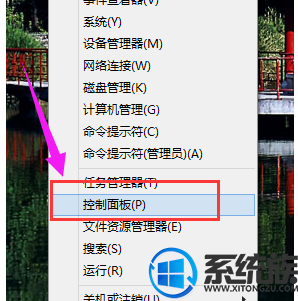
鼠标电脑图文1
在查看方式中选择“大图标”,选择“轻松使用配置中心”
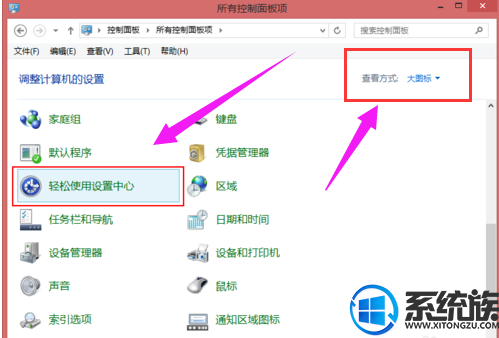
鼠标电脑图文2
点击“使键盘更易于使用”
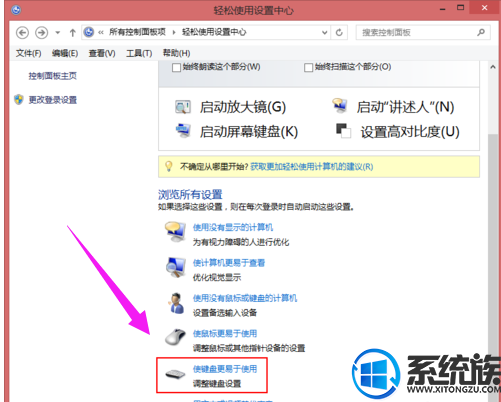
控制鼠标电脑图文3
勾选“启用鼠标键”,然后点击“配置鼠标键”。
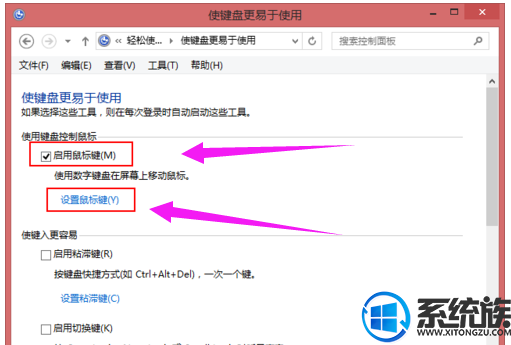
控制鼠标电脑图文4
在配置页面中按照各个项的文字说明配置好,比如“指针的移动速度”,“按下Ctrl加速,按下shift减速”,“使用鼠标键,此时numLock为启用、关上”等等。配置好之后按“确定”,此时就配置好了。
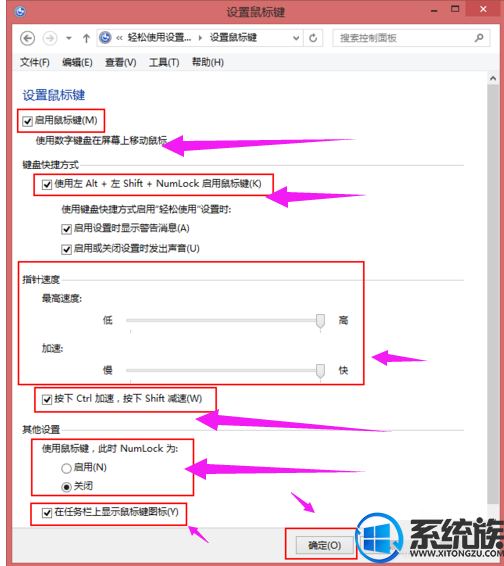
控制鼠标电脑图文5
假如配置的是“使用鼠标键,此时numLock为关上”。那么你们关上numLock时,按数字键盘上的不同数字时就可以把鼠标移动到不同的方向,6、4、2、8代表东西南北,7、9、1、3代表西北、东北、西南、东南方向,5代表鼠标的左键。并且按住Ctrl时会加速鼠标的移动。

键盘控制鼠标电脑图文6
上面便是教大家,如何在win10系统上配置键盘控制鼠标的办法,大家如果想要键盘控制鼠标的话,可以用上面的办法进行配置,但愿本文可以给大家带来协助。知道更多win10系统的配置介绍,请来本站搜索浏览。